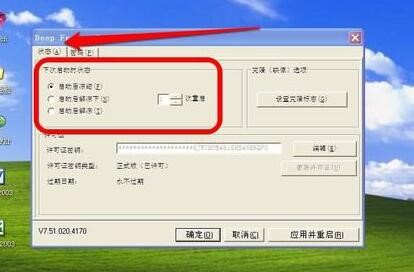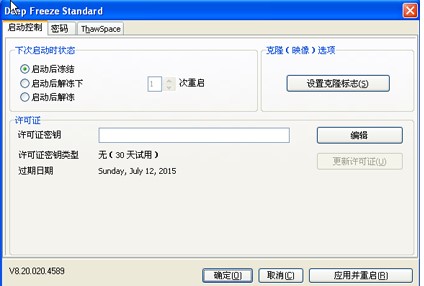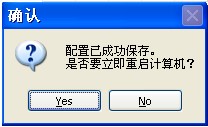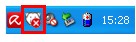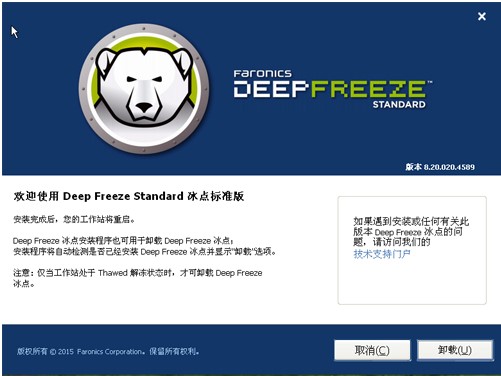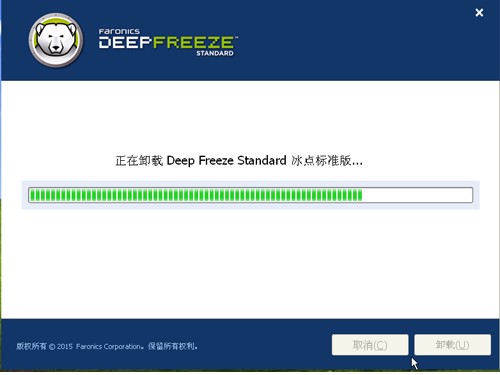冰点还原精灵使用方法和常见问题解答
冰点还原精灵是非常好用的电脑系统还原软件,可使计算机配置免遭破坏,可靠性得以显著提高。冰点还原精灵软件功能强大,操作简单,能确保全面的端点保护任何更改,在重启后都可以恢复到之前的状态,降低了支持成本,保证用户电脑电脑系统的安全,能减少用户操作失误带来的风险。我们可以通过冰点还原精灵软件,可以从处理帮助台求助请求的繁琐工作中释放出来,对计算机进行系统备份和还原操作,为大家带来高效便捷的使用体验。
冰点还原精灵软件特点:
能保留您的计算机配置,集成性和兼容性
1、多重启动环境冰点还原都支持;
2、“快速用户切换”与冰点还原功能兼容;
3、SCSI、SATA 、 IDE和ATA 硬盘驱动器支持 ;
4、 FAT、NTFS、FAT32、动态磁盘支持和基本磁盘;
5、五种语言的本地化版本冰点还原精灵都提供,分别是法文、英文、西班牙、德文和日文;
冰点还原精灵使用方法:
1、在电脑上安装的冰点还原精灵软件,需要打开进入软件界面,同时按下AIt+shift+F6键,你可以在键盘上调出冰点程序,也可以先按住shift键,然后点击桌面右下角任务栏中图标,调出冰点程序。
冰点还原精灵使用方法和常见问题解答图2
2、进入软件界面后,然后点击状态选项,点击状态。
软件会时刻保护你的系统,无论怎么操作在电脑重启后,启动后冻结选项是正常保护状态,都会恢复原状。
启动后解冻下选项,可以进行调整,默认的次数为1,在电脑启动后为不保护状态,调整到数字,就表示几次重启不保护系统。
我们在桌面右下角的任务栏中,启动后解冻选项是电脑重新启动后,没有保护。可以看到有个红色X好的软件图标,是没有保护的状态。
冰点还原精灵使用方法和常见问题解答图3
3、选择第三个选项“启动后解冻”,我们想要在电脑上安装一款软件,然后点击应用并重启,我们就可以安装自己需要的软件了。
4、可以重新调出冰点还原精灵软件,等待我们将软件安装完成后,输入密码进行登录。
冰点还原精灵使用方法和常见问题解答图4
5、接下来在进入到状态的界面,选择”启动后冻结“,然后再点击应用并重启,电脑重启后又在保护中了。
冰点还原精灵使用方法和常见问题解答图5
冰点还原精灵常见问题解答:
怎么卸载冰点还原精灵?
一、首先解冻
1、第一步需要先设置软件选项,修改为“启动后解冻”,然后点击“应用并重启”选项。
冰点还原精灵使用方法和常见问题解答图6
2、点击“应用并重启”之后,就会出现提示窗口,用户是否需要重启计算机。
冰点还原精灵使用方法和常见问题解答图7
二、卸载设置及卸载
1、电脑重启后进行卸载操作,我们可以查看电脑桌面任务栏中,是否有下图中的图标,可以开始下一步。
冰点还原精灵使用方法和常见问题解答图8
2、找到安装冰点还原精灵的文件夹,点击图标进入到下图中的界面,点击“卸载”选项。
冰点还原精灵使用方法和常见问题解答图9
3、接下来进入到冰点还原精灵卸载界面,可以成功卸载冰点还原精灵软件。
冰点还原精灵使用方法和常见问题解答图10
相关下载
相关文章
相关软件
大家都在找